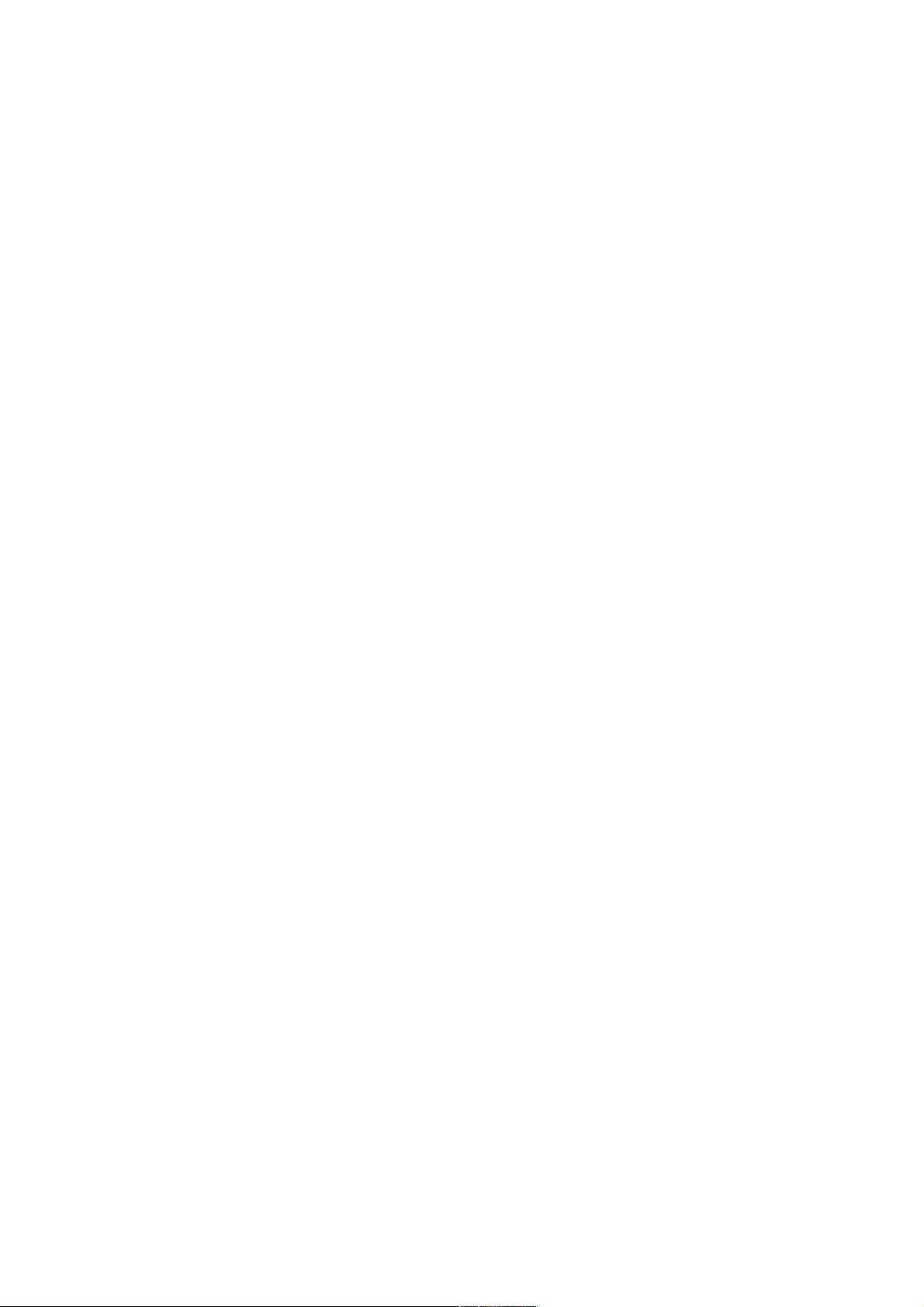iOS截图技巧:两种高效截取屏幕图像的方法
本文主要介绍了在iOS系统中两种截取屏幕图像的方法,一种是通过`UIGraphicsBeginImageContextWithOptions`函数结合layer渲染,另一种是利用OpenGL ES的`glReadPixels`来实现。
在iOS开发中,截屏功能是常见的需求,用户可能需要保存或分享屏幕上的内容。以下是对标题和描述中提及的两种方法的详细说明:
1. 使用UIGraphicsBeginImageContextWithOptions和layer渲染
这种方法基于Core Graphics框架,适用于UI界面截图。首先调用`UIGraphicsBeginImageContextWithOptions`函数创建一个新的图形上下文,它会根据指定的尺寸和是否抗锯齿来初始化。参数`YES`表示开启抗锯齿,`zoomScale`是视图的缩放比例。然后,使用`pageView.page.layer.renderInContext:`将layer的内容绘制到当前的图形上下文。最后,通过`UIGraphicsGetImageFromCurrentImageContext`获取当前图形上下文中的图像,并调用`UIGraphicsEndImageContext`结束图形上下文。这个过程生成的UIImage对象就是屏幕截图。
```swift
// 创建图形上下文
UIGraphicsBeginImageContextWithOptions(pageView.page.bounds.size, true, zoomScale)
// 将layer内容渲染到上下文
pageView.page.layer.render(in: UIGraphicsGetCurrentContext()!)
// 获取图像并结束上下文
let uiImage = UIGraphicsGetImageFromCurrentImageContext()
UIGraphicsEndImageContext()
```
2. 利用OpenGL ES的glReadPixels
这种方法适用于游戏或使用OpenGL ES进行渲染的场景,可以捕获OpenGL ES渲染缓冲区的内容。首先,计算需要读取的像素数据长度,然后分配一个足够大的缓冲区`buffer`。接着,调用`glReadPixels`函数读取屏幕上的像素数据,这里要注意OpenGL ES的坐标系是上左角为原点,因此如果需要正常的图像顺序,可能需要对数据进行反转操作。在示例代码中,有一个循环用来交换数据的顶部和底部。
```objc
// 分配内存
GLubyte* buffer = (GLubyte*)malloc(myDataLength);
glReadPixels(0, 0, 320, 308, GL_RGBA, GL_UNSIGNED_BYTE, buffer);
// 数据反转
GLubyte* buffer2 = (GLubyte*)malloc(myDataLength);
for (int y = 0; y < 308; y++) {
for (int x = 0; x < 320 * 4; x++) {
// 根据需要处理像素数据
if (buffer[y * 4 * 320 + x] == 0) {
buffer2[(307 - y) * 320 * 4 + x] = 1;
} else {
buffer2[(307 - y) * 320 * 4 + x] = buffer[y * 4 * 320 + x];
}
}
}
// 创建CGDataProvider并构建CGImage
CGDataProviderRef provider = CGDataProviderCreateWithData(NULL, buffer2, myDataLength, NULL);
CGImageRef cgImage = CGImageCreateWithProvider(provider, NULL, false);
UIImage* uiImage = [UIImage imageWithCGImage:cgImage];
// 清理
CGDataProviderRelease(provider);
CGImageRelease(cgImage);
free(buffer2);
free(buffer);
```
总结来说,iOS系统提供了多种截屏方式,包括上述两种:基于Core Graphics的截屏适用于常规UI界面,而OpenGL ES的`glReadPixels`适合于处理游戏或OpenGL渲染的内容。在实际应用中,开发者应根据具体需求选择合适的方法。
点击了解资源详情
点击了解资源详情
点击了解资源详情
2019-11-28 上传
2022-06-18 上传
2023-05-18 上传
2021-10-28 上传
2021-05-10 上传
2021-01-06 上传
yanyupingshen
- 粉丝: 0
- 资源: 1